FlashBootは、Microsoft Windowsデバイス用の無料の商用ソフトウェアプログラムであり、特に、USBフラッシュドライブにWindowsの自己完結型実行コピーを作成するために使用できます。
無料版はそれ以外の機能もサポートしています:USBドライブにWindows 7、8.1、またはWindows 10のインストールバージョンを作成したり、USbドライブにDOSまたはUEFIをインストールしたり、ドライブ上でクイックなどのさまざまなコマンドを実行したりできますフォーマットまたはセキュア消去。
有料版には、アクティブなWindowsインストールをUSBドライブ(クローン)にコピーして、後でドライブから実行できるオプションなど、その他の興味深い機能が追加されています。
USBドライブにインストールするオペレーティングシステムのISOイメージが必要なことに注意してください。 UUP Dump Downloaderなどのサードパーティプログラム、Adguardなどのサードパーティサービスを使用するか、MicrosoftからWindows 10およびその他のバージョンのWindowsをダウンロードできます。
FlashBootの無料バージョンは、Windowsオペレーティングシステムのすべての最新バージョンと互換性のあるクリーンセットアップバージョンとして利用できます。
プログラムは、インストール後にロードすると、次の開始画面を表示します。

2つの主なオプションが上部にリストされています。 それらを使用して、インストールUSBフラッシュドライブを作成し、DVDではなくUSBからWindowsをインストールし、独立して実行されるUSBフラッシュドライブにWindowsのフルバージョンをインストールできます。
他の2つのオプションでは、USBフラッシュドライブのコンテンツを消去したり、既存のコンテンツを別の保存場所に保存したり、コンテンツを復元したりできます。
[フルOS]> [USB]を選択して開始します。 次の画面には、すべての無料オプションと有料オプションが表示されます。
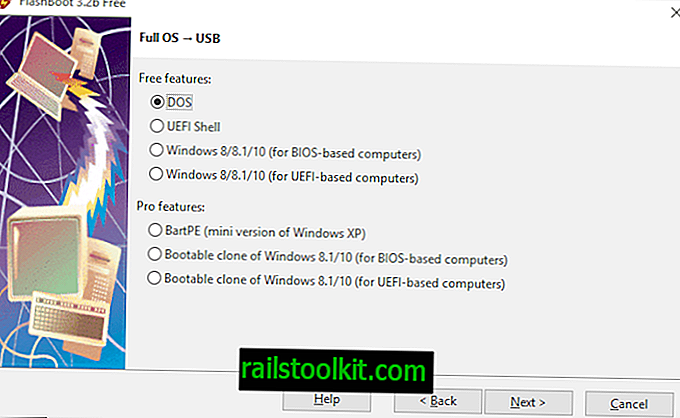
ソフトウェアプログラムの無料ユーザーは、自己完結型のDOS、UEFIシェル、Windows 8、Windows 8.1、またはWindows 10インストール(BIOSベースまたはUEFIベースのコンピューター用の後半2つ)の作成に制限されています。
商用ユーザーは、Windowsの現在のバージョンを選択して、USBドライブに複製することもできます。
選択したら、ISOまたはESDイメージを選択するか、インストールのソースとして使用されるWindowsイメージを含むCDまたはDVDディスクを挿入するように求められます。
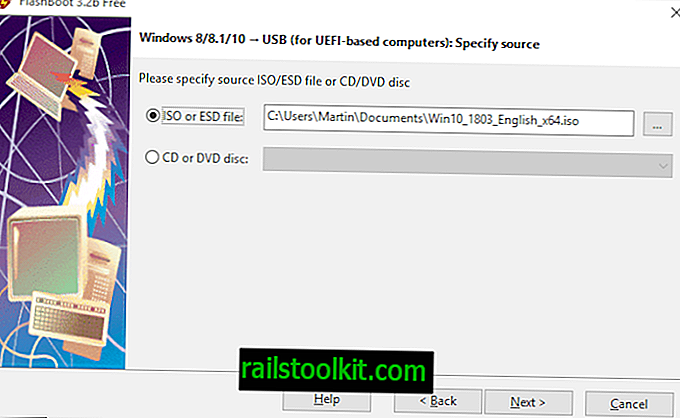
USBフラッシュドライブ、インストールのターゲットとして使用するUSBドライブにインストールするイメージまたはディスクで利用可能なWindowsのエディションを選択し、ボリュームラベルを選択するよう求められます(オプション)。
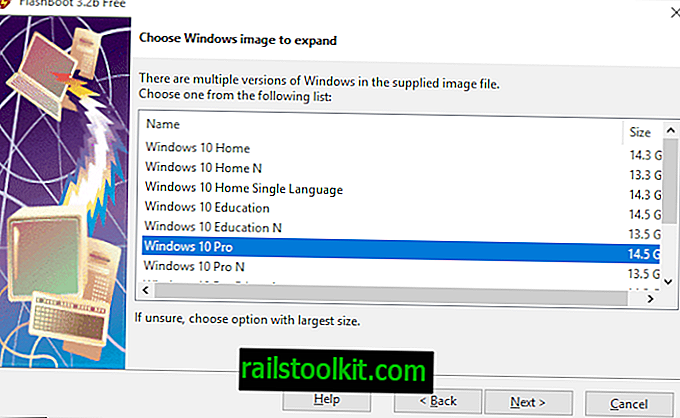
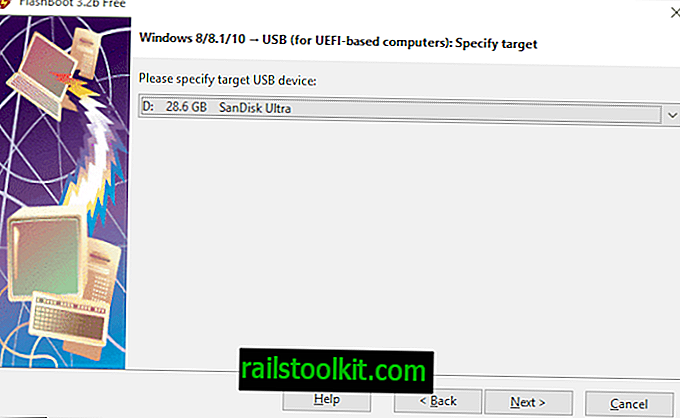
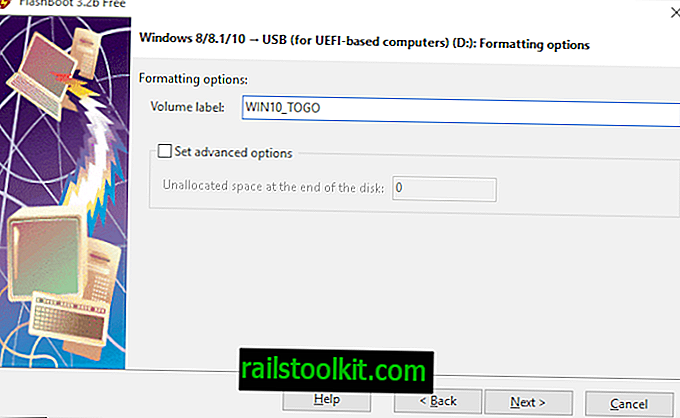
FlashBootはその後、要約を表示します。 [今すぐフォーマット]ボタンをクリックしてプロセスを開始します。 ドライブ上のデータは処理中に消去されることに注意してください。
FlashBootはプロセスを開始し、インターフェイスにログを表示します。 プロセスが完了するまでに時間がかかる場合があります。 選択したWindowsのバージョンとUSBドライブによって異なります。
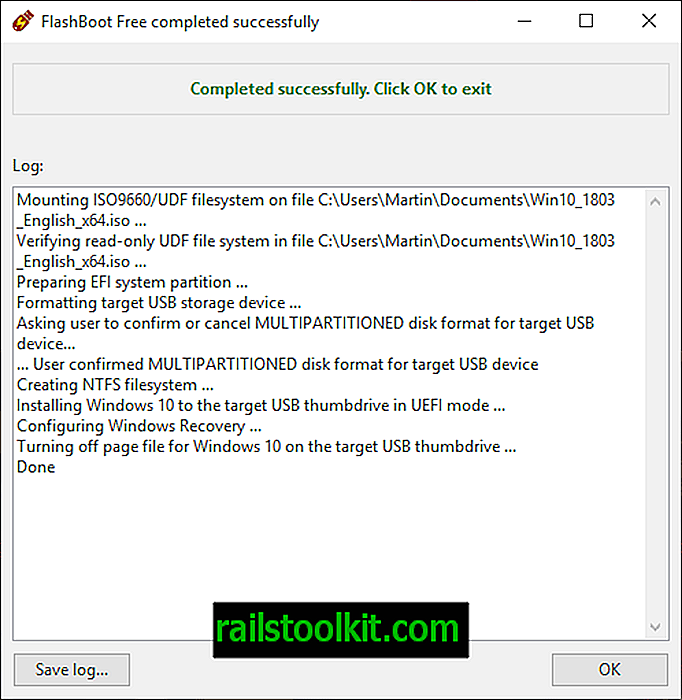
プロセスが完了したらUSBフラッシュドライブから起動し、そこからWindowsを実行できます。 低速のロードとキャッシュが発生する可能性があるため、高速のフラッシュドライブを使用することをお勧めします。
初めて実行するときは、オペレーティングシステムをセットアップする必要があります。 商用バージョンは、既存のWindowsインストールを複製するために使用できるため、この点でより有用な場合があります。
終わりの言葉
FlashBootは、USBフラッシュドライブに起動可能なWindowsインストールを作成するために使用できるMicrosoft Windowsの便利なプログラムです。














